修复Windows 10上的Windows Update缺点0xc1900130
Windows升级错误代码0xc1900130可能会在客户端计算机和Windows Update服务器之间的网络连接中断时发生,并且由于未找到实例哈希,安装无法继续。 您可能会在设置 - 失败的安装尝试 - 0xc1900130中看到以下消息。 如果您遇到此问题,可能在安装功能更新时,应首先检查您的互联网连接,然后重试。 如果它没有帮助,那么这篇文章有一些建议可以帮助你。
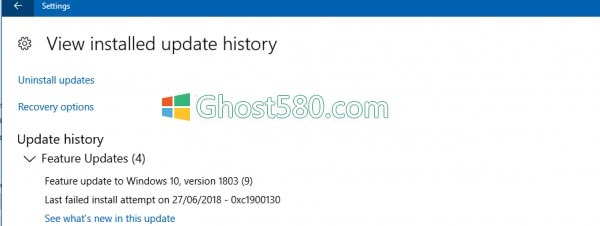
技术细节是:
错误代码:0XC1900130
消息:MOSETUP_E_INSTALL_HASH_MISSING
说明:安装无法继续,因为找不到实例哈希。
修复Windows Update错误0xc1900130
以下潜力修复将帮助您摆脱windows 10上Windows更新的错误代码0xc1900130-
--清除SoftwareDistribution文件夹
--重置catroot2文件夹
--配置与Windows Update相关的服务状态
--手动下载所需的更新。
--运行Windows Update疑难解答。
--刷新DNS缓存。
1.清除SoftwareDistribution文件夹
您需要删除SoftwareDistribution文件夹的内容。
2.重置catroot2文件夹
您需要重置Catroot2文件夹。
3.配置与Windows Update相关的服务状态
在提升的命令提示符中,依次运行以下命令:
- SC config wuauserv start= auto
- SC config bits start= auto
- SC config cryptsvc start= auto
- SC config trustedinstaller start= auto
这将确保所需的服务可用。
4]手动下载更新
如果它不是功能更新,只有累积更新,您可以手动下载并安装Windows Update。 要查找哪个更新未能遵循以下步骤:
--转到设置>更新和安全>查看更新历史记录
--检查哪个特定更新失败。 无法安装的更新将在“状态”列下显示“失败”。
--接下来,转到Microsoft下载中心,并使用KB编号搜索该更新。
--找到后,下载并手动安装。
您可以使用Microsoft Update Catalog,这是Microsoft提供的一项服务,提供可以通过公司网络分发的软件更新列表。 使用Microsoft Update目录可以证明是查找Microsoft软件更新,驱动程序和修补程序的一站式位置。
5.运行Windows Update疑难解答
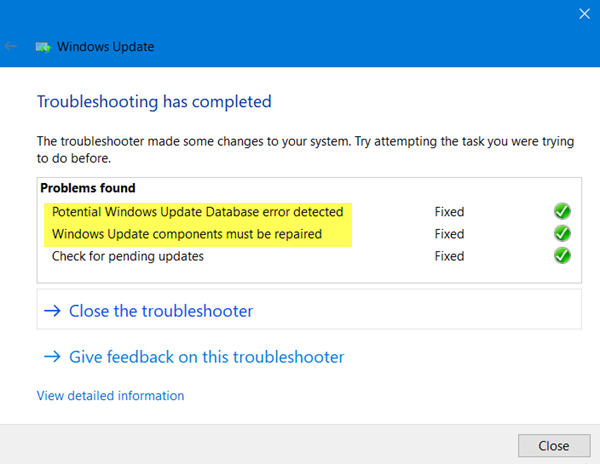
您可以运行Windows Update疑难解答以及Microsoft的联机Windows Update疑难解答,并检查这是否有助于解决您的任何问题。
6.刷新DNS缓存
您可以刷新DNS缓存并检查是否可以解决您的问题。
此外,您可以检查Internet连接,重新启动路由器,插拔然后手动插入以太网连接,或尝试访问Internet上的各种网站和服务,以验证连接的可靠性和完整性。

 4943986
4943986